
时间:2020-11-03 23:08:09 来源:www.win10xitong.com 作者:win10
网友抱怨说他的电脑不知道是不是买到假货了,总是要出Win10应用程序无法启动0xc0000018的故障,Win10应用程序无法启动0xc0000018这样的情况还真的把很多电脑高手都为难住了,先冷静,我们马上就开始动手来解决Win10应用程序无法启动0xc0000018的问题,大家可以试着用这个方法:1、先对软件的相关文件进行检查,如果检查不出是什么问题,可以重新安装软件,如果重新安装完软件后,还是出现这样的错误提示,可以尝试修改注册表,但是修改注册表有风险,建议大家在修改前先做好注册表的备份,以便在注册表出错的时候,可以进行还原;2、按 Win + R 组合键,打开运行,并输入:regedit 命令,确定或回车,可以快速打开注册表编辑器就可以很好的处理了.不知道你学会没有,如果没有学会,那下面就由小编再写一篇详细图文教程来教你Win10应用程序无法启动0xc0000018的详尽操作要领。
方法/步骤:
1、先对软件的相关文件进行检查,如果检查不出是什么问题,可以重新安装软件,如果重新安装完软件后,还是出现这样的错误提示,可以尝试修改注册表,但是修改注册表有风险,建议大家在修改前先做好注册表的备份,以便在注册表出错的时候,可以进行还原;
2、按 Win + R 组合键,打开运行,并输入:regedit 命令,确定或回车,可以快速打开注册表编辑器;
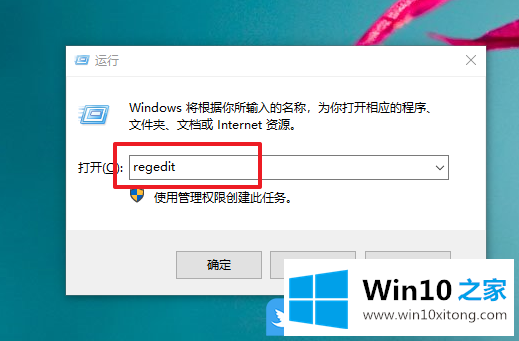
3、注册表编辑器窗口中,依次展开到:HKEY_LOCAL_MACHINESOFTWAREWOW6432NodeMicrosoftWindows NTCurrentVersionWindows
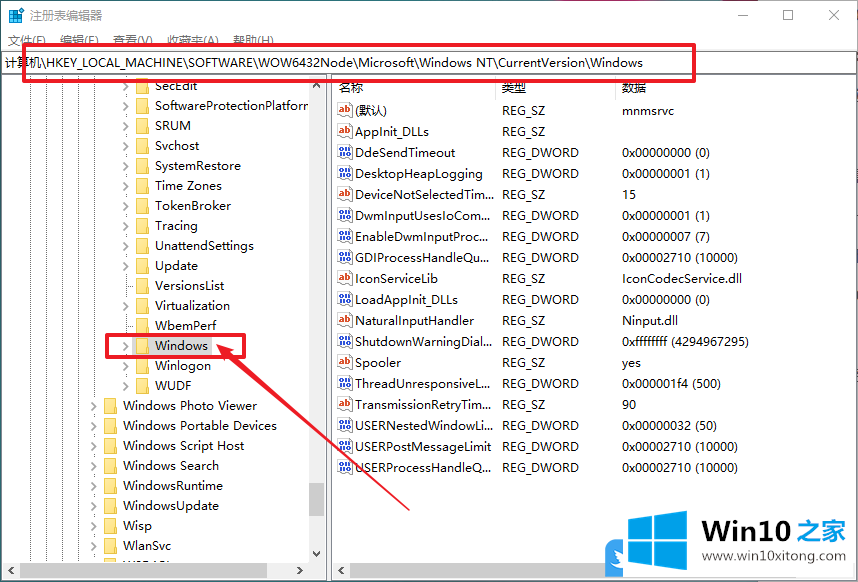
4、注册表编辑器窗口中,点击左侧的Windows ,然后在右侧找到并双击打开Applnit_DLLs 值,正常情况下,这个键值是没有数值数据的,如果有数值数据的话,去掉,再保存即可;
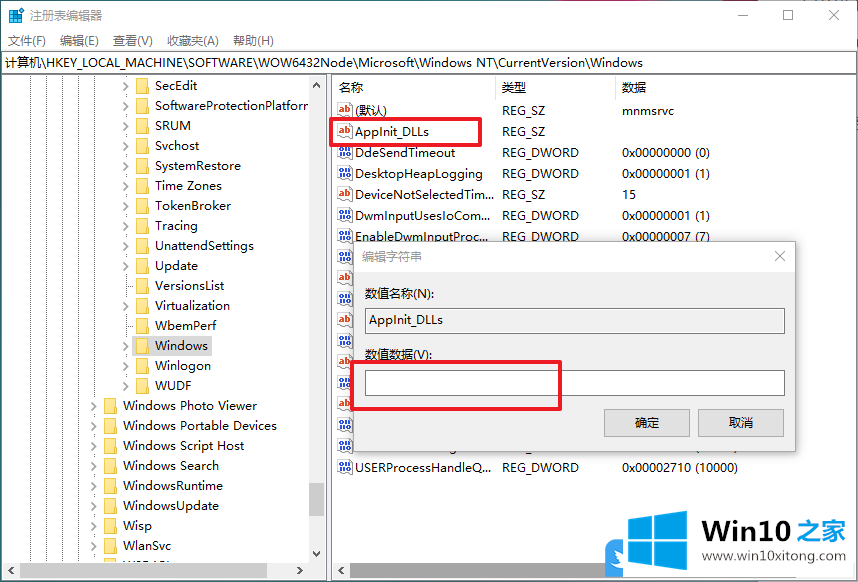
如果到最后,修改了注册表还是无法解决这个问题,那么很有可能是第三方软件的冲突导致,这时候就需要找出引起冲突的软件进行卸载即可。以上就是Win10应用程序无法启动0xc0000018|Win10应用程序错误文章。
至此Win10应用程序无法启动0xc0000018的详尽操作要领今天就给大家讲解到这里了,继续关注本站,更多的windows系统相关问题,可以帮你解答。